

|
|
|
|
|
|
| 手机教程简介: 现在有iPhone的手机的童鞋越来越多了,iphone7铃声怎么设置是大家都会问的,小编分享苹果7铃声设置的方法,希望大家喜欢! |
|
苹果7铃声设置的方法1 1. 百度搜索PP助手,下载最新PP助手电脑版  1. 准备条件:事先在电脑上安装好PP助手客户端!iPhone链接电脑:打开PP助手--铃声--选择铃声--导入;我们选择第一首歌来. 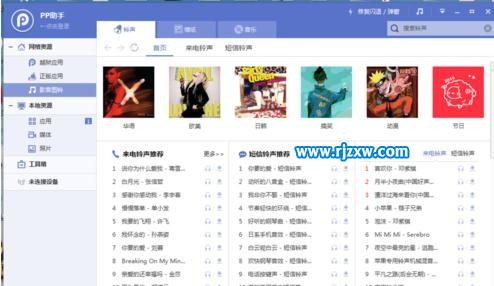 成功导入后,如下所示....  4通过手机设置--铃声--手动将刚导入的铃声设置为当前手机铃声--注销或重启设备。OK.完成了哦! 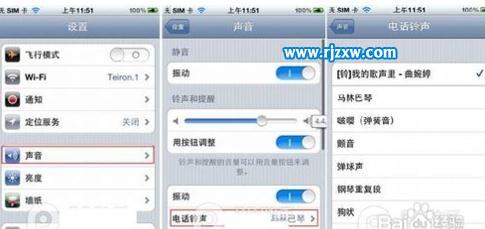 苹果7铃声设置的方法2 1.同样的,此手机教程由软件自学网首发,先得在移动端下载并安装好爱思助手; 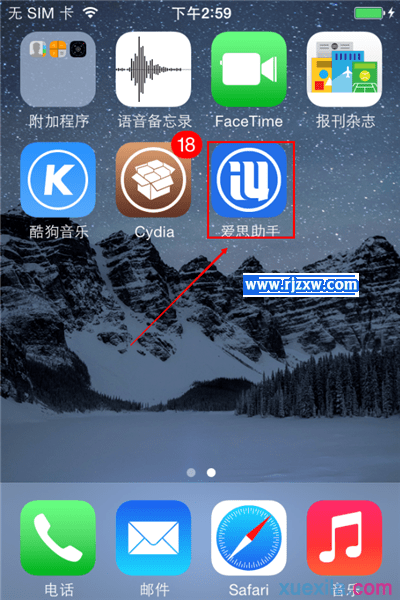 2.点击底部的“发现”-“铃声”; 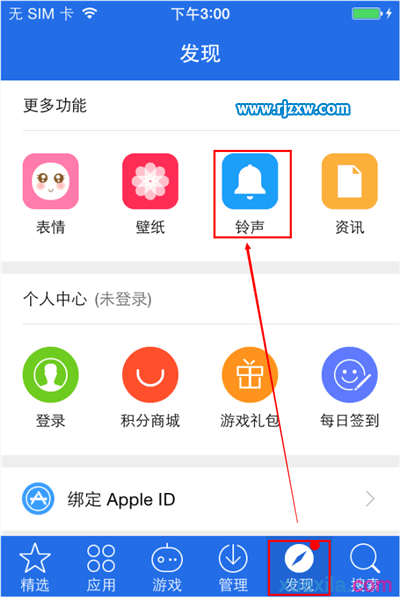 3.移动端的铃声也有很多分类可供选择,你也可以直接搜索; 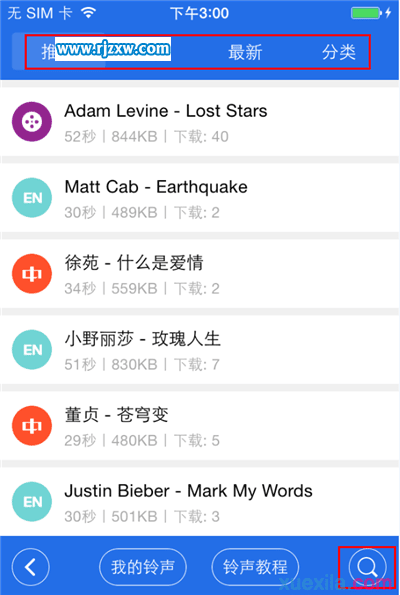 4.如下图,我们选中歌曲“孤单不孤单只是习惯”,右边也可“试听”,“下载”; 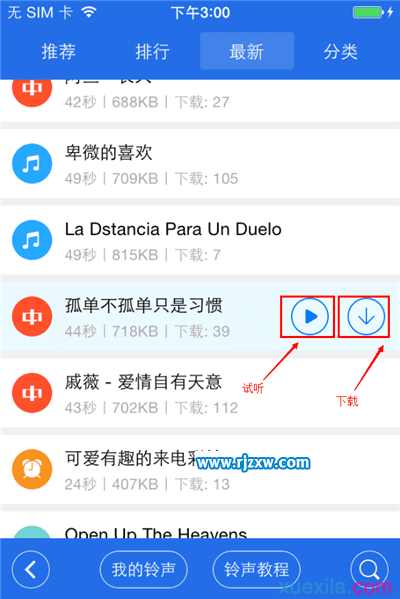 5.点击下载完成以后,会弹出提示您同步铃声; 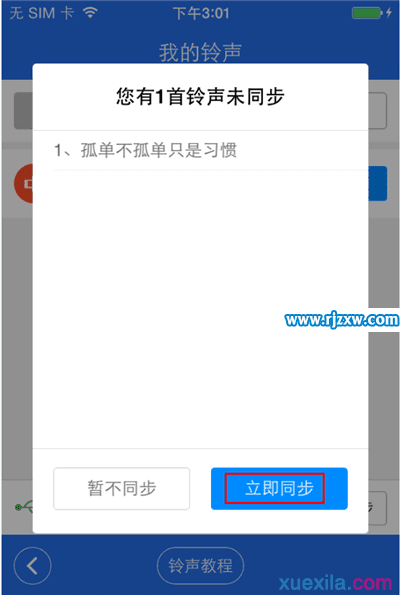
6.完成同步,就可以回到手机进行设置了,设置方法如方法一中介绍的一致; |
|
|
|
|